
Innhold
- Slik løser jeg iOS 11.4 Beta Installasjonsproblemer
- Slik løser jeg iOS 11.4 Beta Bluetooth-problemer
- Slik løser jeg iOS 11.4 Beta-mobildataproblemer
- Slik løser du iOS 11.4 Beta Wi-Fi-problemer
- Slik løser jeg iOS 11.4 Beta AirPod-problemer
- Slik løser jeg iOS 11.4 Beta berøringsskjermproblemer
- Slik løser jeg iOS 11.4 Beta Lag & Tilfeldige Reboots
- Slik løser jeg iOS 11.4 Beta batterilevetiden
- Slik løser jeg iOS 11.4 Beta App-problemer
- Slik løser jeg iOS 11.4 Beta lydproblemer
- Slik løser du iOS 11.4 Beta-problemer hvis ingenting fungerer
- Installer iOS 11.4.1 for bedre sikkerhet
IOS 11.4 beta-problemer plager beta-testere, og denne veiledningen vil vise deg hvordan du løser de vanligste problemene.
Marsvinene som tester forhåndsversjonen av Apples nye iOS 11.4-oppdatering, klager over alvorlig batteridrift, Wi-Fi-problemer, problemer med ulike applikasjoner fra første og tredje part, lagring, tilfeldige omstart, installasjonsproblemer og ulike andre problemer.
Mens noen iOS 11.4 beta-problemer kan kreve nedgradering til en eldre versjon av iOS 11, kan andre bare kreve noen få sekunder eller noen få minutter av tiden din.
I dag ønsker vi å trekke de vanligste iOS 11.4 beta-problemene vi har kommet over, og vise deg hvordan du (potensielt) kan fikse dem på noen minutter.
Det er umulig å forutse når du får se et problem som vises på enheten din, slik at du vil beholde en liste over reparasjoner som er oppdaterte når oppdateringen utvikles gjennom testing før den offisielle iOS 11.4-utgivelsesdatoen.
Slik løser jeg iOS 11.4 Beta Installasjonsproblemer
Før du installerer iOS 11.4 beta på enheten, bør du se vår forhåndsinstallasjonsveiledning. Det vil hjelpe deg med å unngå problemer.
Installasjonsproblemer er svært vanlige, og noen brukere har problemer med iOS 11.4 beta.
Hvis du prøver å installere iOS 11.4 beta, og installasjonen sitter fast på Apple-logoen uten utgang, så er det du sannsynligvis trenger å gjøre.
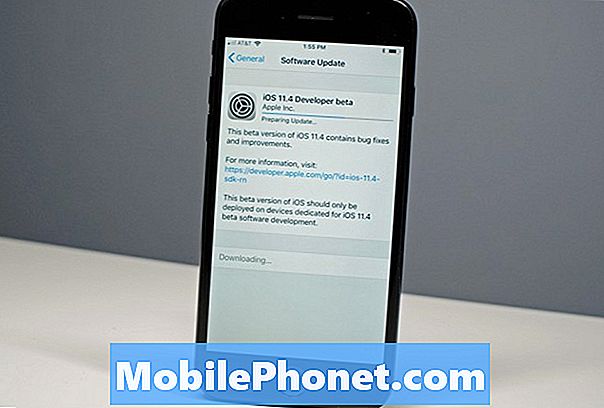
For å fikse dette, må vi gå inn i gjenopprettingsmodus og gjenopprette til en nylig versjon av iOS. Det kan ta flere forsøk, men telefonen skal til slutt gå tilbake til en tom skifer. Etter dette bør du kunne installere iOS 11.4 beta riktig.
Hvis du ikke vil gå gjennom alt dette ennå, kan du også prøve å fjerne SIM-kortet for å se om det hjelper installasjonen sammen. Denne metoden har virket for noen få personer. Du bør bare gjøre dette hvis du installerer iOS 11.4 beta på en sekundær enhet.
Hvis det er iOS 11.4 beta-nedlastingen som sitter fast, kan du prøve å holde nede hjemme-knappen og strømknappen (hvis du eier en iPhone 7, hold nede volumet og strømknappen) samtidig.
Enheten slår av og starter på nytt og da bør du kunne få prosessen til å rulle igjen.
Slik løser jeg iOS 11.4 Beta Bluetooth-problemer
Hvis du ikke lenger kan koble din iOS 11.4 beta-drevne enhet til Bluetooth-headsettet eller høyttalere, kan du prøve en av disse gamle løsningene.
Gå inn i appen Innstillinger og gå inn i Bluetooth. Trykk på den blå jeg i sirkelen ved siden av Bluetooth-tilkoblingen gir deg problemer og trykk på Glem denne enheten på neste skjermbilde. Prøv å koble til igjen.
Hvis denne hurtigreparasjonen ikke virker, kan du prøve å tilbakestille enhetens nettverksinnstillinger. Gå inn i Innstillinger> Generelt> Tilbakestill> Tilbakestill nettverksinnstillinger. Denne prosessen tar noen sekunder å fullføre, og enheten vil glemme kjente Bluetooth-enheter. Prøv å koble til igjen.
Hvis dette ikke hjelper, kan du prøve å tilbakestille alle innstillingene dine. Innstillinger> Generelt> Tilbakestill> Tilbakestill alle innstillinger. Dette vil returnere innstillingene til fabrikkinnstillinger som betyr at enheten vil glemme alle de lagrede Wi-Fi-passordene. Pass på at du har de nyttige før du prøver dette trinnet.
Hvis du arbeider med iOS 11.4 beta-Bluetooth-problemer i bilen, kan du prøve disse løsningene, men det kan hende du må også kontakte bilens håndbok og / eller bilens forhandler for å få en mulig løsning.
Slik løser jeg iOS 11.4 Beta-mobildataproblemer
Hvis din mobildata (LTE, 4G, etc) hastigheter er tregere enn normalt og / eller forbindelsen din er ustabil, er det noen få ting å prøve.
Først må du sjekke med operatøren din for å finne ut om det er feil i ditt område. Her er hvor du skal gå hvis du er på AT & T, Sprint, T-Mobile eller Verizon. Hvis du trenger å, ta kontakt med kundeservice.
Hvis du er sikker på at det ikke er en feil, kan du prøve en enkel omstart. Hold nede av / på-knappen, sveip for å slå den av, hold knappen nede igjen for å slå på igjen. Hvis du fortsatt har problemer, kan du gå inn i Innstillinger> Om og se etter en operatøroppdatering.
Hvis det ikke virker, kan du prøve å bytte Cellular Data av og på. Gå til Innstillinger> Mobil> Slå av den. Du kan også prøve å aktivere flymodus i et minutt i Innstillinger eller Kontrollsenter. Slå av og kontroller tilkoblingen din.
Du kan også prøve å tilbakestille nettverksinnstillingene. Gå inn i Innstillinger> Generelt> Tilbakestill> Tilbakestill nettverksinnstillinger.
Slik løser du iOS 11.4 Beta Wi-Fi-problemer
IOS 11.4 beta testere kjører inn i en rekke Wi-Fi-problemer. Noen brukere ser sakte hastigheter, andre opplever hyppige dråper. Wi-Fi-problemer er notorisk vanskelig å fikse, men her er noen rettelser for å prøve om ting går galt.
Først vil du forsikre deg om at det ikke er et problem med ruteren / Internett-leverandøren (ISP). Hvis Wi-Fi-tilkoblingen din begynner å virke, prøv å koble fra ruteren din i et øyeblikk før du tester igjen. Vi anbefaler også å se om det oppstår serviceavbrudd i ditt område.
Hvis du er positiv, er det ikke et strømbrudd eller et ruteproblem, vil du få tak i enheten din og hodet inn i Innstillinger-appen og ha Wi-Fi-passordene dine hendig.
Gå til Innstillinger> Wi-Fi> Velg tilkobling> og Trykk på Glem dette nettverket øverst på skjermen. Koble til igjen hvis du kan og se etter problemer.
Hvis du fortsatt ser problemer, går du til Innstillinger> Generelt> Tilbakestill> Tilbakestill nettverksinnstillinger. Dette vil føre til at enheten glemmer lagrede passord, slik som vi sa, har de praktiske.
Hvis disse mislykkes, har Apple sin egen guide til Wi-Fi-problemer. Du kan finne en løsning som fungerer for deg der.
Slik løser jeg iOS 11.4 Beta AirPod-problemer
Hvis dine AirPods ikke vil koble til din iOS 11.4 beta-drevne enhet, eller hvis bare én AirPod kobles til, kan du prøve dette.
Ta begge AirPodene ut, sett dem begge inne i saken, lukk saken, vent 5-10 sekunder, og sakte ta dem ut med saken ved siden av telefonen.
Slik løser jeg iOS 11.4 Beta berøringsskjermproblemer
Hvis enhetens skjerm begynner å lagre, eller hvis det ikke reagerer når du bruker iOS 11.4-beta, er det en løsning som har fungert for oss.
Hvis skjermen slutter å reagere på berøringer og sveiper, hold nede på strømknappen og startknappen (volum ned og strømknappen på en iPhone 7 / iPhone 7 Plus, slik som på iPhone 8 / iPhone 8 Plus og slik som på iPhone X ) samtidig. Telefonen starter på om noen sekunder, og berøringsskjermproblemene bør være borte.
Hvis det ikke virker første gang, prøv det igjen til det virker. Tidligere tok det så mange som tre harde tilbakestillinger.
Slik løser jeg iOS 11.4 Beta Lag & Tilfeldige Reboots
Hvis du har å gjøre med iOS 11.4 beta-ytelsesproblemer som lag, tilfeldige omstarter og lockups, har vi dekket deg.
Vi har nylig satt sammen en liste over måter å forbedre dårlig iOS 11-ytelse hvis en enkel omstart ikke fjerner problemet (e).
Hvis du opplever stamming når du bytter programmer, kan du prøve å justere klikkhastigheten til hjemmeknappen. For å få det gjort, gå inn i Innstillinger> Generelt> Tilgjengelighet> Hjem-knapp.
Slik løser jeg iOS 11.4 Beta batterilevetiden
Vi har ikke lagt merke til noen problemer, men noen brukere av iPhone og iPad merker iOS 11.4 beta batteridrenning. Batteriproblemer er vanlige, og de vil plage hver eneste iOS 11.4 beta Apple legger ut.

Hvis du begynner å legge merke til unormal batteridrift, kan du se på listen over reparasjoner for dårlig batterilevetid iOS 11. Vår guide går deg gjennom trinnene du vil ta før du gir opp.
Slik løser jeg iOS 11.4 Beta App-problemer
Hvis du har problemer med å laste ned apper eller appoppdateringer fra App Store, starter du enheten på nytt og prøver nedlastingen på nytt. Det skal fungere. Hvis nedlastingen din fortsatt er fast, trykker du raskt på "Oppdater" på en app før symbolet "Åpne" vises.
Hvis du har problemer med appens ytelse, må du kontrollere at appen er oppdatert med de nyeste feilrettingene. Hvis det ikke hjelper, kan du prøve å installere appen på nytt og gi deg problemer.
Mange apper og tjenester virker ikke bra med pre-release-programvare, og mange utviklere vil ikke gi ut iOS 11.4-kompatibilitetsoppdateringer.
Hvis disse løsningene ikke hjelper og problemene dine blir uutholdelige, må du nedgradere.
Slik løser jeg iOS 11.4 Beta lydproblemer
Hvis lyden din plutselig kutter ut mens du er på startskjermen, eller når du bruker et program, må du ikke få panikk. Du bør kunne løse problemet i løpet av sekunder.
Hvis du starter om telefonen eller nettbrettet, bør problemet løses. Hold nede strømknappen, skyv for å slå av, slå enheten på igjen og sjekk. Du bør også prøve å slå Bluetooth av og på for å se at det løser problemet ditt.
Hvis disse lydproblemene finner sted i en bestemt app, må du kontrollere at du har den nyeste versjonen av appen.
Vi anbefaler også å ta en titt på høyttalergitteret for å sikre at rusk ikke forårsaker problemet. Hvis du merker noe, fjern det forsiktig for å se om det forbedrer enhetens lyd.
Slik løser du iOS 11.4 Beta-problemer hvis ingenting fungerer
Når Apple slipper en ny iOS 11.4 beta, laster du ned den. Vi forventer at kommende iOS 11.4-betas kommer med en rekke feilrettinger.
Hvis du er i den nåværende iOS 11.4 beta, og du ikke kan få tak i hva som helst som plagerer iPhone, iPad eller iPod touch, kan du prøve å gå tilbake til en stabil, offisiell iOS-programvare.
Hvis du ikke er kjent med nedgraderingsprosessen, ta en titt på vår gjennomgang. Det vil holde hånden din gjennom trinnene du må ta for å komme tilbake til stabil programvare.
4 grunner til ikke å installere iOS 11.4.1 og 8 grunner du bør














